Advertentie
Niet tevreden met de aanbevelingen van Amazon voor jou? Je kunt ze beter maken.
Terwijl je blijft browsen en producten kopen op Amazon Kopen op Amazon.com en de artikelen wereldwijd laten bezorgenHeb je een aantal geweldige Amazon-deals gemist omdat de artikelen niet wereldwijd werden verzonden? Met de juiste pakketdoorzendservice kunt u op Amazon kopen en pakketten bij u laten bezorgen. Lees verder , het noteert uw keuzes en begint vergelijkbare producten weer te geven die u mogelijk interesseren.
U zult de aanbevelingen van Amazon op nogal wat plaatsen op de website zien. Onder Aanbevelingen voor u in ... en Gerelateerd aan items die je hebt bekeken op de homepage, om te beginnen. Onder Uw recent bekeken items en aanbevolen aanbevelingen op elke categoriepagina. Je ziet ze ook onder Aanbevelingen voor jou onderaan de homepage.
Overal waar je je omdraait, houdt Amazon een bordje in je gezicht met de vraag wat je vervolgens moet kopen.
Als je het niet eens bent met de aanbevelingen van Amazon, kun je ze verbeteren - en we laten je zien hoe! Het is er zo een
geweldige Amazon-winkeltips die je waarschijnlijk nog niet hebt ontdekt 5 geweldige Amazon-winkeltips die u waarschijnlijk nog niet hebt ontdektDeze geweldige Amazon-functies worden niet elke dag gebruikt, maar dat zou wel zo moeten zijn. Lees verder .Toegang tot uw Amazon-winkel
Op de startpagina van Amazon staat een combinatie van de nieuwste producten en de meest populaire op de hele website. Wanneer je bent ingelogd, zie je op deze pagina ook aanbevelingen die speciaal voor jou zijn gemaakt. Maar de inhoud van de homepage is wat iedereen ziet wanneer ze Amazon.com bezoeken, wat betekent dat ze niet exclusief voor jou zijn.
Om alleen de hoogtepunten van uw account te zien, moet u uw winkelpagina bezoeken. Klik daarvoor op de Uw Amazon.com link onder het zoekvak op een Amazon-pagina en log in bij de prompt. Als je al bent ingelogd, is de linktekst anders.
Ik zie het bijvoorbeeld Amazon.com van Akshata in plaats van Uw Amazon.com wanneer ik ben ingelogd.

Nu je op de winkelpagina bent, krijg je een secundaire navigatiebalk die je een paar extra opties geeft. Laten we het de menubalk voor de rest van dit artikel.

Verwijder Amazon-zoekopdrachten en schakel Browsegeschiedenis uit
De producten die u bekijkt terwijl u door de winkel bladert, beïnvloeden wat Amazon voor u uitkiest, dus het is logisch om uw browsegeschiedenis van tijd tot tijd te bewerken om betere aanbevelingen te krijgen.
Als u op Amazon.com surft, vindt u een Browsegeschiedenis link direct onder het zoekvak. Beweeg de cursor over die link om een carrousel van uw zoekopdrachten te onthullen. Als u zoekitems uit deze sectie wilt verwijderen, plaatst u de muisaanwijzer op de kleine oranje cirkel onder een item en klikt u op Verwijderen knop die verschijnt.

De carrousel geeft slechts enkele van uw laatste zoekopdrachten weer. Als u verder terug wilt gaan in uw Amazon-geschiedenis, klikt u op de Bekijken en bewerken link bovenaan de carrousel. Dit brengt u naar uw Browsegeschiedenis pagina, waar u elk zoekitem kunt verwijderen door erop te klikken Verwijderen knop. Als u wilt dat Amazon meer producten aanbeveelt op basis van een zoekitem, klikt u erop Meer zoals dit knop.
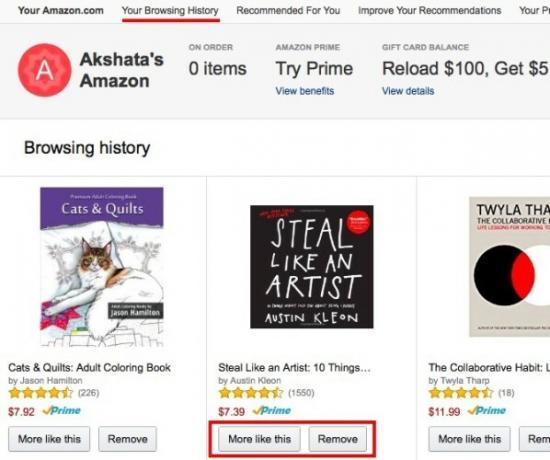
Wilt u uw volledige browsegeschiedenis in één keer wissen? Zoek eerst naar de Beheer geschiedenis link rechts net boven het productraster en klik erop.
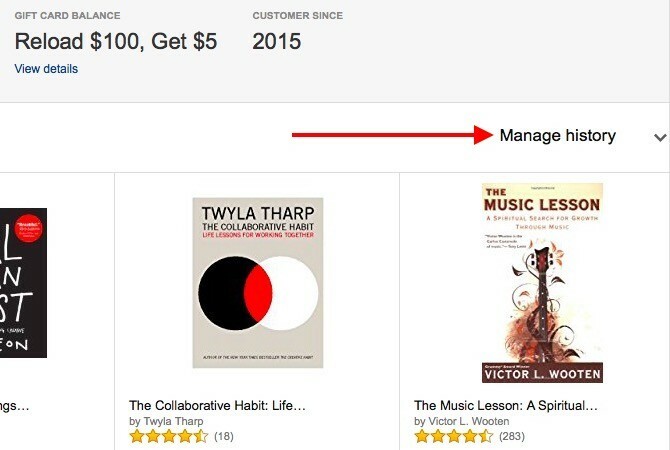
Je zou nu een moeten zien Verwijder alle items knop die u kunt gebruiken om alle items die u tot nu toe hebt bekeken, te verwijderen. Er is ook een Schakel Browsegeschiedenis in / uit schuif daar voor het geval je wilt dat Amazon stopt met het loggen van je zoekopdrachten of logboekregistratie later weer inschakelt.

Stel dat u op een landspecifieke Amazon-site surft, zoals Amazon.co.uk of Amazon.in. In dit geval moet u ook uw browsegeschiedenispagina bezoeken om uw zoekopdrachten te verwijderen of de browsegeschiedenis uit te schakelen. Maar hoe je hebt toegang tot die pagina is anders. Je kunt de. Niet gebruiken Browsegeschiedenis carrousel die we hierboven noemden omdat er geen is voor deze sites. Je moet op klikken Uw browsegeschiedenis in de menubalk.
U kunt ook toegang krijgen tot de browsegeschiedenispagina via Uw account> Personalisatie> Gepersonaliseerde inhoud.
Records van items die u hebt gekocht
Als u gekochte items uit uw browsegeschiedenis verwijdert, verdwijnen ze niet uit uw account. Ze verschijnen nog steeds onder Uw account> Uw bestellingen. Hetzelfde geldt voor items waaruit je hebt verwijderd je Kindle-bibliotheek 7 manieren om optimaal te profiteren van uw KindleMiljoenen mensen bezitten nu Kindles, maar de meesten profiteren niet ten volle van deze prachtige apparaten. Er zijn verschillende manieren om optimaal te profiteren van je Kindle, en hier zijn er slechts zeven ... Lees verder via Uw account> Inhoud en apparaatinstellingen beheren> Uw inhoud.
Hoe u betere aanbevelingen kunt krijgen
U kunt aanbevelingen op nogal wat plaatsen op de Amazon-website bekijken en beheren, maar u hoeft ze niet allemaal te doen. Ze lijken allemaal te leiden naar een van de drie primaire locaties, die we hierna zullen verkennen.
1. Uw Amazon.com
Weet je nog de winkelpagina die we je hebben laten zien hoe je een paar secties hierboven kunt openen? Uw Amazon.com is die pagina en u kunt deze ook openen vanaf Uw account> Uw aanbevelingen. Zoek de tekst om de pagina te identificeren Aanbevolen voor u, uw_naam op de top.
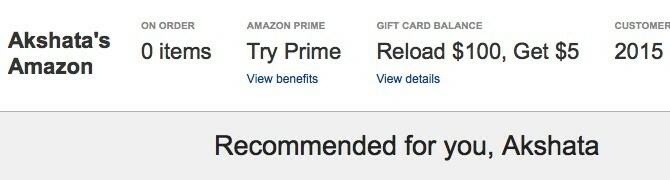
Deze winkelpagina splitst aanbevelingen op in verschillende (niet altijd nauwkeurige) categorieën en geeft ze weer als een raster. Klik op een van de enorme miniaturen in dit gedeelte en je ziet aanbevelingen voor die categorie in een opvouwbaar vak.
Als u een van de vermelde producten leuk vindt, beweeg er dan overheen en klik op Meer zoals dit knop om gelijkaardige items meteen in een pop-up te zien. U kunt ook op de Alles bekijken en beheren link in de plaats van de doos. Dit brengt u naar een pagina waar u alle aanbevelingen in die categorie kunt bekijken en beheren.

Houdt u niet van een bepaalde aanbeveling? Verplaats de Aanbevelingen bewerken schuifregelaar boven het raster aan de rechterkant. Nu zou u een moeten kunnen zien Verwijderen knop voor elk item in het raster. Klik erop om elke aanbeveling die u niet relevant vindt te negeren.

2. Aanbevolen voor jou
Deze pagina verschijnt wanneer u op klikt Aanbevolen voor jou in de menubalk. Het geeft aanbevelingen weer op basis van een combinatie van items die u bezit, best verkochte artikelen 8 dingen die de meeste mensen niet weten over de bestseller-rang van Amazon (verkooprang)Amazon heeft veel manieren om producten te rangschikken, maar een van de minst begrepen is de Amazon Bestsellers Rank. Laten we proberen te begrijpen wat dit voor u als koper en verkoper betekent. Lees verder , en nieuwe releases. U kunt aanbevelingen per categorie filteren in de zijbalk.
Heeft u al een van de aanbevolen items? Of ben je er helemaal niet in geïnteresseerd? Je kunt Amazon zoveel vertellen door het juiste selectievakje voor dat item in te schakelen.
Onderaan elk item ziet u welke van uw aankopen de aanbeveling hebben geactiveerd. Als u het gekochte artikel niet wilt gebruiken als basis voor toekomstige productsuggesties, klikt u op het kleine Repareer dit link gegeven naast zijn naam.

Selecteer in het venster dat verschijnt Niet gebruiken voor aanbevelingen selectievakje, zoals hieronder weergegeven.

Aanbevelingsbronnen één voor één beheren zoals we zojuist hebben beschreven, is oké als je het voor een paar items of zo doet. Voor aanbevelingen voor bulkbewerking is er een betere manier, zoals we hierna zullen zien.
3. Verbeter uw aanbevelingen
Deze pagina verschijnt wanneer u op klikt Verbeter uw aanbevelingen in de menubalk en het bevat alle items die u hebt gekocht. Voor elk item in deze sectie ziet u een Niet gebruiken voor aanbevelingen checkbox. Selecteer het voor elk item waarop u niet wilt dat Amazon zijn aanbevolen keuzes baseert. Terwijl je bezig bent, wil je misschien ook items beoordelen en / of markeren als cadeau.

Je hebt ook toegang tot secties # 2 en # 3 vanaf Uw account> Personalisaties> Aanbevelingen.
Zie meer van wat je leuk vindt op Amazon
Wat Amazon aanbeveelt, is maar de helft van de tijd nuttig. De andere helft van de tijd staat het in de weg. Bijvoorbeeld nadat u een bepaald product heeft gekocht en u het niet meer nodig heeft. Of wanneer u geen suggesties wilt zien op basis van gênante zoekopdrachten of onbedoelde productklikken.
Het maakt niet uit waarom je wilt manipuleren uw browsegeschiedenis The Paranoid Conspiracy-Theorist's Guide To Online Privacy & SecurityKunt u online anoniem blijven? Met niet te veel en het gebruik van eenvoudig te gebruiken webgebaseerde encryptie-, beveiligings- en privacytools, denken wij van wel. Laat ons u zien hoe. Lees verder en aanbevelingen op Amazon, je mag het doen. Met een paar kanttekeningen natuurlijk.
Zijn de aanbevelingen van Amazon precies het soort dat je wilt zien of zou je willen dat ze beter waren? Vertel ons of je het leuk vindt wat Amazon voor je doet.
Akshata heeft getraind in handmatig testen, animatie en UX-ontwerp voordat hij zich ging richten op technologie en schrijven. Dit bracht twee van haar favoriete activiteiten samen: het begrijpen van systemen en het vereenvoudigen van jargon. Bij MakeUseOf schrijft Akshata over het beste uit uw Apple-apparaten halen.


